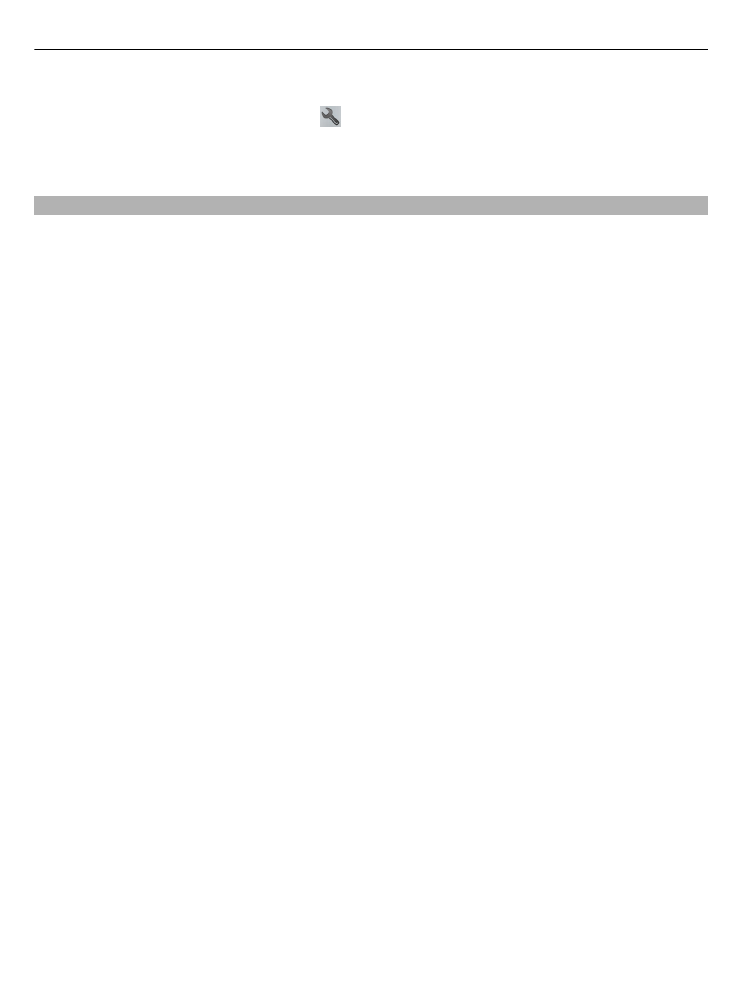
Planen einer Route
Planen Sie Ihre Reise, erstellen Sie Ihre Route und zeigen Sie sie auf der Karte an,
bevor Sie sich auf den Weg machen.
Wählen Sie
Menü
>
Karten
und
Karte
.
Erstellen einer Route
1 Tippen Sie auf Ihren Startpunkt. Um nach einer Adresse oder einem Ort zu suchen,
wählen Sie
Suche
.
2 Tippen Sie auf den Informationsbereich des Ortes.
3 Wählen Sie
Navigieren
>
Zu Route hinzufügen
.
4 Um einen weiteren Routenpunkt hinzuzufügen, wählen Sie
Neuen Routenpkt.
hinzuf.
und die entsprechende Option.
Tipp: Um eine Route bequem am Computer zu planen und dann auf Ihr Mobiltelefon
herunterzuladen, nutzen Sie den Internetdienst Nokia Karten unter www.nokia.com/
maps.
Ändern der Reihenfolge der Routenpunkte
1 Wählen Sie einen Routenpunkt.
2 Wählen Sie
Verschieben
.
3 Tippen Sie auf den Ort, an den der Routenpunkt verschoben werden soll.
Bearbeiten der Position eines Routenpunkts
Tippen Sie auf den Routenpunkt und wählen Sie
Bearbeiten
und die entsprechende
Option.
Anzeigen der Route auf der Karte
Wählen Sie
Route zeigen
.
Zum gewünschten Ziel navigieren
Wählen Sie
Route zeigen
>
Optionen
>
Losfahren
oder
Losgehen
.
Die Routeneinstellungen wirken sich auf die Navigationsführung und auf die Anzeige
der Route auf der Karte aus.
86
Karten
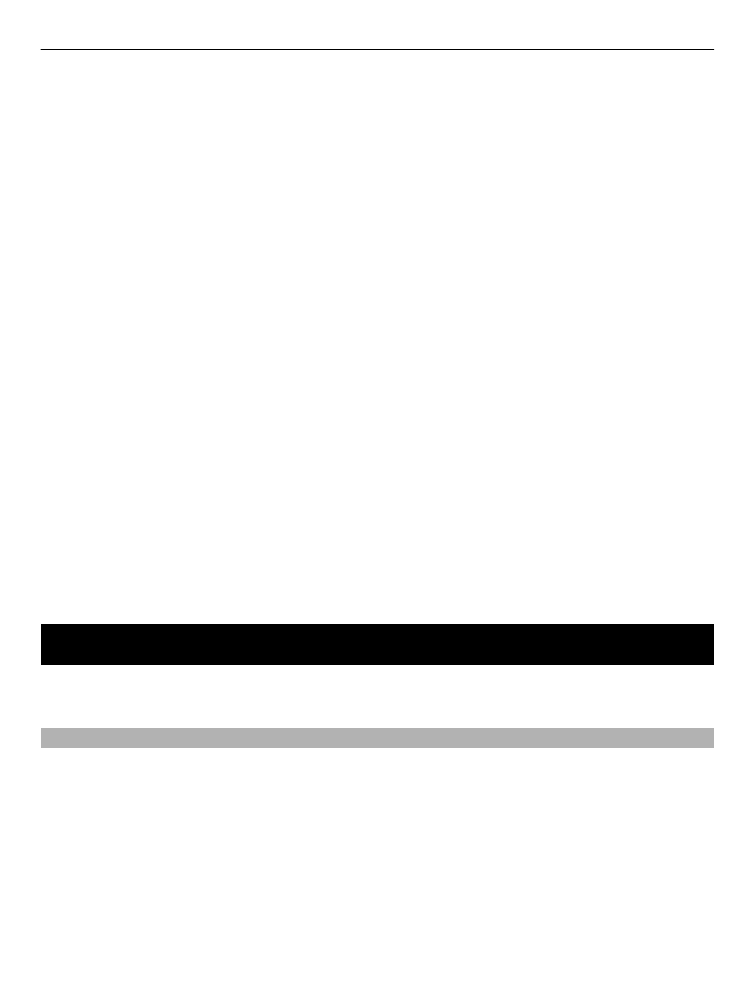
Ändern der Routeneinstellungen
1 Öffnen Sie in der Routenplaneransicht die Registerkarte Einstellungen. Um die
Routenplaneransicht aus der Navigationsansicht aufzurufen, wählen Sie
Optionen
>
Zwischenziele
oder
Liste der Zwischenziele
.
2 Legen Sie
Fahren
oder
Gehen
als Fortbewegungsart fest. Wenn Sie
Gehen
wählen,
werden Einbahnstraßen als normale Straßen interpretiert und Gehwege sowie
Routen durch Parks, Einkaufszentren usw. einbezogen.
3 Wählen Sie die gewünschte Option aus.
Auswählen des Fußgängermodus
Öffnen Sie die Registerkarte Einstellungen, setzen Sie die Fortbewegungsart auf
Gehen
und wählen Sie
Bevorzugte Route
>
Straßen
oder
Luftlinie
.
Luftlinie
ist
nützlich im Gelände, weil sie in Gehrichtung zeigt.
Verwenden der schnelleren oder kürzeren Fahrtroute
Öffnen Sie die Registerkarte Einstellungen, setzen Sie die Fortbewegungsart auf
Fahren
, und wählen Sie
Routenauswahl
>
Schnellere Route
oder
Kürzere Route
.
Verwenden der optimierten Fahrtroute
Öffnen Sie die Registerkarte Einstellungen, setzen Sie die Fortbewegungsart auf
Fahren
, und wählen Sie
Routenauswahl
>
Optimiert
. Die optimierte Route
kombiniert die Vorteile der kürzesten und der schnellsten Route.
Sie können zudem festlegen, ob Autobahnen, gebührenpflichtige Straßen oder
Fährverbindungen usw. verwendet werden dürfen.